浪潮电脑作为一家知名的计算机硬件生产厂商,其产品被广泛应用于各行各业。然而,在使用过程中,一些用户反映出浪潮电脑存在文件系统错误的问题。本文将针对此问...
2025-09-16 154 ??????
在局域网环境中,共享打印机常常会出现脱机问题,给办公工作带来了不便。本文将介绍解决局域网共享打印机脱机问题的有效方法及步骤,帮助读者解决此类问题,提高办公效率。
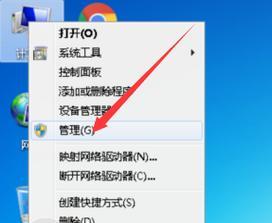
1.确认网络连接是否稳定:
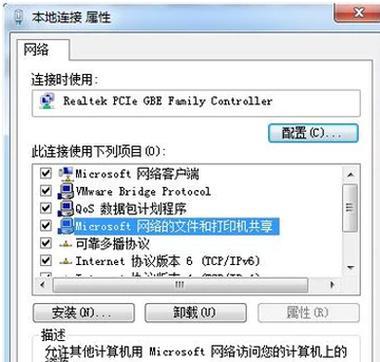
在解决局域网共享打印机脱机问题时,首先要确认网络连接是否稳定。可以通过ping命令测试网络连通性,若存在丢包或延迟较高的情况,需要检查网络设备、电缆等是否正常工作。
2.检查打印机电源和连接线:
确认打印机电源是否正常开启,并检查连接电脑的USB线或网络线是否插紧。有时候,打印机脱机问题可能是由于电源或连接线松动导致的。

3.检查打印机设置:
打开控制面板,进入设备和打印机设置,确认打印机是否被设置为脱机状态。如果是,取消脱机状态即可解决问题。
4.检查打印机驱动程序:
打开设备管理器,找到打印机驱动程序,并检查其状态是否正常。若驱动程序出现异常,可以尝试更新或重新安装驱动程序来解决问题。
5.重启打印机及相关设备:
有时候,局域网共享打印机脱机问题可能是由于设备缓存或临时故障引起的。尝试重新启动打印机、路由器、交换机等相关设备,看是否能够解决问题。
6.检查防火墙设置:
防火墙设置可能会导致共享打印机脱机问题。请确保在防火墙设置中允许局域网共享打印机的通信,或者暂时关闭防火墙进行测试。
7.清除打印队列:
如果打印队列中堆积了大量任务,可能会导致共享打印机脱机。清空打印队列可以解决这个问题。在设备和打印机设置中找到对应的打印机,右键点击清空队列。
8.检查IP地址设置:
打印机的IP地址设置错误可能导致脱机问题。在打印机设置中查看IP地址是否与局域网的IP地址段一致,并检查是否存在IP冲突。
9.重置网络配置:
尝试重置打印机的网络配置,以恢复默认设置。通常,可以在打印机的设置菜单或通过按下特定的组合键进行操作。
10.更新固件:
有时候,共享打印机脱机问题可能是由于打印机固件过旧导致的。在厂商官网上查找最新的固件版本,并进行更新。
11.检查其他电脑的连接:
如果只有一台电脑无法连接到共享打印机,而其他电脑可以正常使用,则可能是该电脑本身的问题。检查该电脑的网络设置、驱动程序等,或者尝试将打印机重新共享给该电脑。
12.重装打印机软件:
如果所有方法均无效,可以尝试彻底卸载打印机相关软件,并重新安装最新版本的驱动程序和软件。
13.寻求厂商技术支持:
如果以上方法都无法解决问题,建议联系打印机厂商的技术支持,寻求他们的帮助和指导。
14.建立备用方案:
遇到共享打印机脱机问题时,为了不影响工作,可以建立备用方案,比如设置备用打印机或寻找其他共享打印机来代替。
15.定期维护打印机:
为了避免共享打印机脱机问题的频繁发生,建议定期对打印机进行维护,清洁喷头、更换耗材等,保持设备的良好状态。
局域网共享打印机脱机问题可能由多种原因引起,但通过检查网络连接、设备设置、驱动程序等方面,以及尝试重启设备、清除打印队列等操作,通常可以解决大多数问题。在遇到困难时,及时联系厂商技术支持是一个有效的解决方法。定期维护打印机可以降低脱机问题的发生率。
标签: ??????
相关文章

浪潮电脑作为一家知名的计算机硬件生产厂商,其产品被广泛应用于各行各业。然而,在使用过程中,一些用户反映出浪潮电脑存在文件系统错误的问题。本文将针对此问...
2025-09-16 154 ??????

在使用电脑上网过程中,经常会遇到各种连接错误,其中之一就是宽带连接错误1086。这个错误会导致用户无法正常上网,给生活和工作带来诸多不便。本文将从错误...
2025-09-16 192 ??????

在使用电脑过程中,有时会遇到网络连接问题,其中一个常见问题是电脑网线连接失败错误8。这个错误会导致网络无法正常工作,给我们的生活和工作带来不便。本文将...
2025-09-16 192 ??????

在日常工作中,许多人会遇到电脑导出Excel表格时出现各种错误的情况。这些错误可能导致数据丢失、格式混乱等问题,给工作带来不便和困扰。本文将介绍一些有...
2025-09-15 182 ??????

在使用电脑的过程中,经常会遇到应用程序出现未知错误的情况。这些错误可能导致程序无法正常运行,甚至会影响到我们的工作和娱乐。本文将为大家分享解决电脑应用...
2025-09-14 165 ??????

在使用电脑宽带连接的过程中,偶尔会遇到各种错误代码,其中错误代码60是比较常见的问题。本文将深入分析电脑宽带连接错误代码60的原因,并提供一些可行的解...
2025-09-13 210 ??????
最新评论